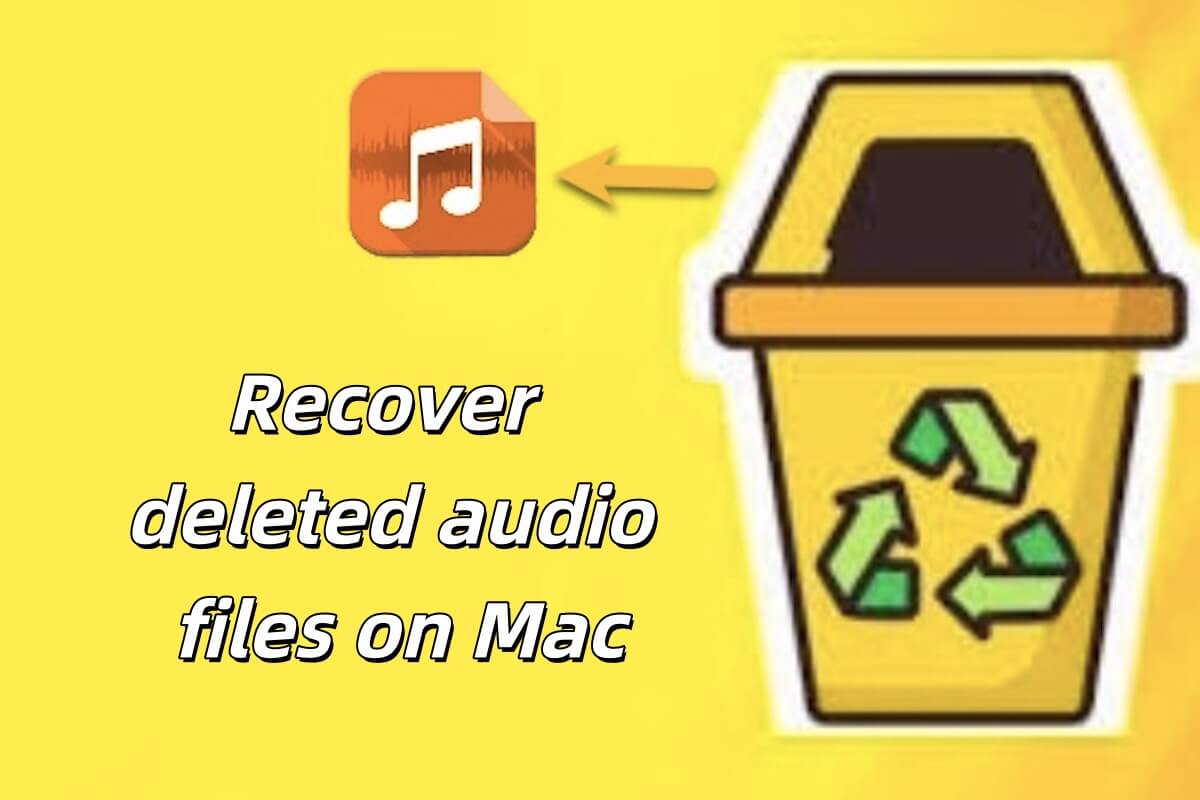Audiodateien beziehen sich auf digitale Dateien, die Toninformationen speichern. Diese Dateien können Musik, Sprachaufnahmen, Soundeffekte usw. enthalten. Zu den gängigen Audioformate gehören MP3, WAV, FLAC und AAC. Audiodateien können auf verschiedenen Geräten wie Computern, Telefonen und Audioplayern wiedergegeben werden.
Wenn Ihre Audiodateien gelöscht oder verloren wurden, können Sie in diesem Beitrag einen geeigneten Weg finden, um gelöschte Audiodateien auf Ihrem Mac wiederherzustellen. Wir haben vier Methoden aufgelistet, um Ihnen zu helfen, Ihre gelöschten Dateien wiederherzustellen, folgen Sie uns, um mehr zu erfahren.
Teilen Sie diesen Beitrag, um mehr Menschen bei der Wiederherstellung ihrer gelöschten Audiodateien zu helfen.
Kann ich gelöschte Audiodateien auf dem Mac wiederherstellen?
Auch wenn Sie Ihre Audiodateien sehr schätzen, verlieren Sie sie unweigerlich. Hier sind die Situationen, in denen Sie sich befinden können:
- Sie könnten versehentlich Audiodateien löschen, ohne es zu merken, insbesondere beim Freigeben Ihres Festplattenspeichers.
- Das Gerät, das die Audiodatei speichert, ist beschädigt und die Datei kann nicht zugegriffen werden.
- Festplatte/SD-Karte/Speicherkarte neu formatieren, die Audiodateien enthält.
- Wenn das Anwendungsprogramm oder die Software, in der sich die Audiodatei befindet, ausfällt, kann die Datei versehentlich gelöscht oder verloren gehen.
Unabhängig von der Situation gibt es viele verschiedene Methoden, um Ihre Audiodateien wiederherzustellen.
Reddit-Diskussionen zur Wiederherstellung gelöschter Audiodateien auf dem Mac
Viele Menschen wie Sie sind verwirrt darüber, wie sie gelöschte oder verlorene Audiodateien wiederherstellen können, und suchen daher verschiedene Methoden im Internet. Zum Beispiel gibt es den folgenden Beitrag auf Reddit über die Wiederherstellung von Audiodateien.
Der Benutzer hat auf Reddit gepostet, dass er versehentlich alle Audio-Dateien gelöscht hat. Er stellte fest, dass er seine Audio-Dateien nicht im Papierkorb wiederherstellen konnte, also zog er die Audio-Dateien manuell zurück in den Ordner "Audio-Dateien" im Logic-Projekt, die Wiederherstellung war jedoch auch erfolglos, da seine Audio-Dateien beschädigt waren.
Wir haben mehrere Möglichkeiten aufgelistet, wie Sie gelöschte Audio-Dateien auf Mac wiederherstellen können. Selbst wenn sich Ihre gelöschten Audio-Dateien nicht im Papierkorb befinden, können Sie Ihre Dateien mit anderen Methoden wiederherstellen. Lesen Sie weiter, um herauszufinden, was am besten für Sie funktioniert!
Wie kann ich gelöschte Audio-Dateien auf meinem Mac wiederherstellen?
Sie können gelöschte Dateien auf einem Mac wiederherstellen, je nachdem, wie lange sie gelöscht wurden und ob sie mit neuen Daten überschrieben wurden. Es gibt 4 Möglichkeiten, wie Sie Ihre gelöschten Audio-Dateien auf Mac wiederherstellen können.
Gelöschte Audio-Dateien auf Mac aus dem Papierkorb wiederherstellen
Das Wiederherstellen gelöschter Audio-Dateien aus dem Papierkorb ist die einfachste Methode. Wenn Sie Audio-Dateien in den Papierkorb verschoben und diesen nicht geleert haben, können Sie versuchen, die gelöschten Audio-Dateien auf Ihrem Mac im Papierkorb zu finden und wiederherzustellen.
Öffnen Sie Ihren Papierkorb und suchen Sie nach den gelöschten Audio-Dateien im Papierkorb. Wenn Sie Ihre gelöschten Audio-Dateien hier finden, klicken Sie mit der rechten Maustaste auf Zurücksetzen, um sie an ihren ursprünglichen Speicherort wiederherzustellen. 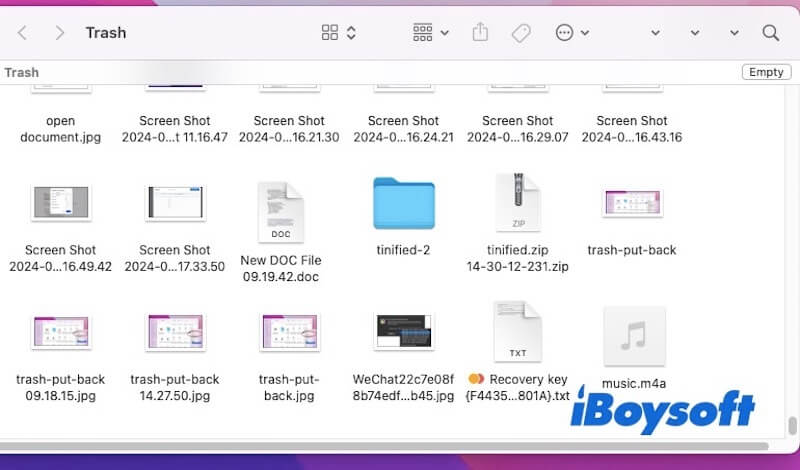
Wir möchten Sie jedoch daran erinnern, dass selbst wenn Sie Ihren Papierkorb nicht leeren, Mac Elemente automatisch innerhalb von 30 Tagen aus Ihrem Papierkorb löschen wird. Wenn Sie also jederzeit Ihre Audio-Dateien wiederherstellen möchten, verwenden Sie bitte die folgende Methode.
Gelöschte Audio-Dateien auf Mac mit iBoysoft Data Recovery wiederherstellen
iBoysoft Data Recovery ist eine sichere Datenwiederherstellungssoftware mit einer hohen Wiederherstellungserfolgsquote. Es unterstützt verschiedene Speichergeräte wie Festplatten, SSDs, SD-Karten und USB-Laufwerke und eignet sich für Datenszenarien.
Zusätzlich verfügt iBoysoft Data Recovery über eine einfache Benutzeroberfläche und einen klaren Ablaufprozess mit ein paar einfachen Schritten zur Wiederherstellung von Daten. Egal, ob Sie Ihre Audio-Dateien geleert oder sie nach 30 Tagen automatisch im Papierkorb gelöscht haben, Sie können sie leicht wiederherstellen mit iBoysoft Data Recovery.
Hinweis: Es ist ratsam, eine externe Festplatte vorzubereiten, um die wiederhergestellten Audio-Dateien zu speichern, dies kann verhindern, dass Audio-Dateien wieder auf das Originalgerät geschrieben werden, um Datenüberschreibungen zu vermeiden und sicherzustellen, dass die wiederhergestellten Daten ordnungsgemäß gespeichert werden.
Befolgen Sie die Schritte, um gelöschte Audio-Dateien wiederherzustellen:
- Kostenloser Download und Installation von iBoysoft Data Recovery auf Ihrem Mac.
- Wählen Sie den Datenträger aus, auf dem sich die gelöschten Audiodateien befinden, und klicken Sie dann auf Suche nach verlorenen Daten, um die Datenträger zu scannen.

- Warten Sie, bis der Scan abgeschlossen ist.
- Nach dem Scan können Sie die Audio-Dateien, die Sie wiederherstellen möchten, vorab anzeigen und sie durch Klicken auf die Schaltfläche Wiederherstellen auswählen. Wiederherstellen gelöschter Audiodateien auf dem Mac auf der externen Festplatte, die Sie vorbereitet haben.

Teilen Sie dieses Tool mit Ihren Freunden, wenn Sie es hilfreich finden.
Wiederherstellen gelöschter Audiodateien auf dem Mac über das Time Machine-Backup
Time Machine ist ein Backup-Tool, das mit macOS geliefert wird und Ihnen regelmäßige Datensicherungen ermöglicht. Es kann automatisch das gesamte System sichern, einschließlich Dateien, Anwendungen, Systemeinstellungen usw.
Wenn Sie also das Time Machine-Backup-System verwenden, bevor Sie Audiodateien löschen, können Sie versuchen, gelöschte Audiodateien auf dem Mac wiederherzustellen über Time Machine.
Hier erfahren Sie, wie Sie gelöschte Audiodateien auf dem Mac über das Time Machine-Backup wiederherstellen können:
- Stellen Sie sicher, dass die externe Festplatte oder das Speichergerät, auf dem Ihre Time Machine-Backups gespeichert sind, mit Ihrem Mac verbunden ist.
- Öffnen Sie Time Machine, indem Sie auf das Time Machine-Symbol in der Menüleiste klicken und Enter Time Machine auswählen.
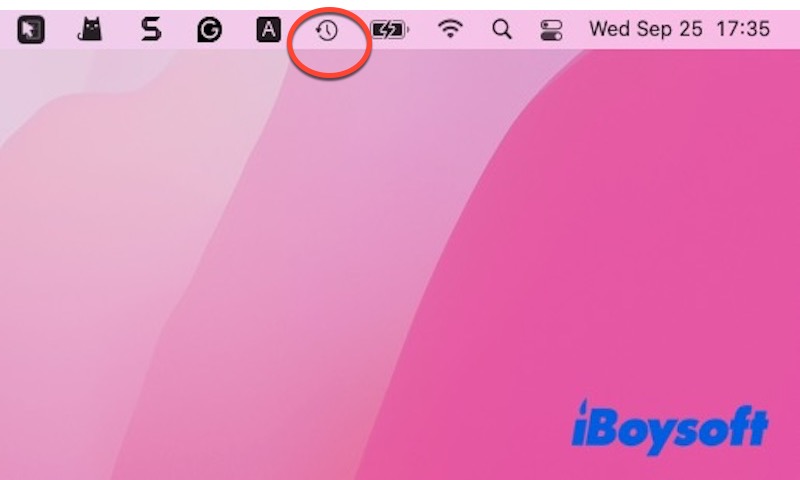
- Sobald Sie in der Time Machine sind, sehen Sie auf der rechten Seite Ihres Bildschirms eine Zeitleiste. Navigieren Sie zum Ordner, in dem die gelöschten Audiodateien ursprünglich gespeichert waren (z. B. Desktop, Dokumente, Musikordner). Verwenden Sie dann die Zeitleiste, um zu einem Datum vor dem Löschen der Dateien zurückzuscrollen.
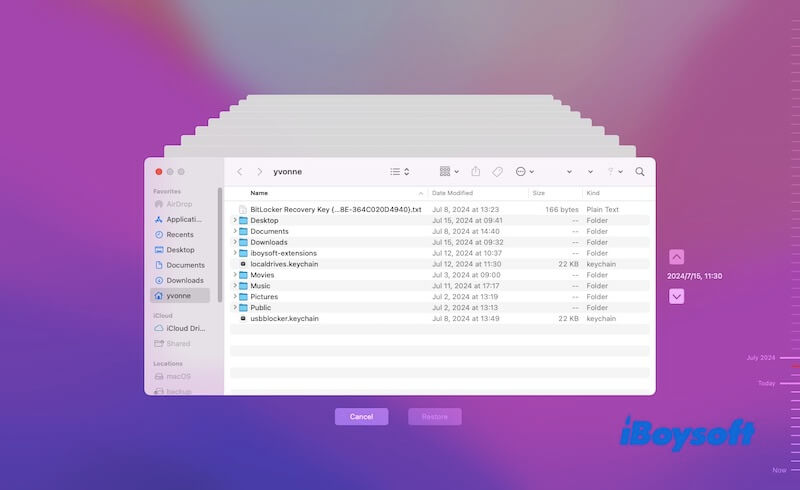
- Nachdem Sie die gelöschten Audiodateien gefunden haben, wählen Sie sie aus und klicken Sie auf die Schaltfläche Wiederherstellen am unteren Rand des Fensters. Die Dateien werden an ihren ursprünglichen Speicherort wiederhergestellt.
- Nach der Wiederherstellung kehren Sie zum Ordner zurück, um sicherzustellen, dass die gelöschten Audiodateien erfolgreich wiederhergestellt wurden.
Wiederherstellen gelöschter Audiodateien auf dem Mac aus der Cloud
Wiederherstellen aus iCloud Drive
iCloud synchronisiert automatisch Dateien mit der Cloud, insbesondere in den Ordnern "Desktop" und "Dokumente". Deshalb können Sie gelöschte Dateien aus iCloud auf Ihrem Mac wiederherstellen. Auf diese Weise können Sie eine lokale Datei versehentlich löschen oder wenn eine lokale Datei beschädigt wird, können Sie sie aus der iCloud auf die vorherige Version wiederherstellen.
Wenn Ihre Audio-Dateien in iCloud Drive gespeichert waren, können Sie gelöschte Dateien innerhalb von 30 Tagen wiederherstellen. Hier ist, wie es gemacht wird.
- Suchen Sie iCloud Drive im Finder und öffnen Sie es.
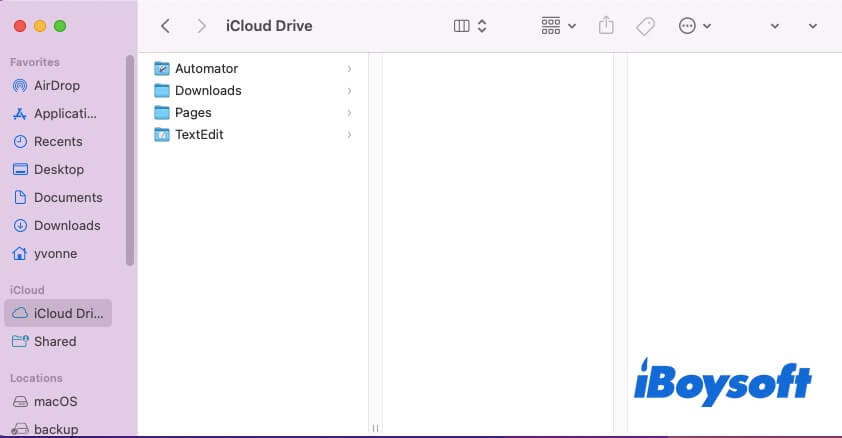
- Wenn Sie in iCloud Drive sind, finden Sie heraus, ob Sie die gelöschten Audio-Dateien finden können.
- Stellen Sie Ihre Audio-Dateien wieder her, indem Sie zu iCloud.com gehen.
- Melden Sie sich mit Ihrer Apple-ID an und klicken Sie auf "Kontoeinstellungen".
- Scrollen Sie nach unten und finden Sie die Option "Dateien wiederherstellen" am unteren Rand der Seite.
- Überprüfen Sie, ob die gelöschte Audio-Datei wiederhergestellt werden kann. Wenn Sie die gewünschte Datei finden, markieren Sie sie und klicken Sie auf "Wiederherstellen".
Wiederherstellung über Cloud-Speicherdienst
Wenn Sie einen Cloud-Speicherdienst zur Sicherung Ihrer Audio-Dateien verwenden, melden Sie sich beim Dienst an (z. B. Google Drive oder Dropbox). Überprüfen Sie den Papierkorb oder den Ordner "Gelöschte Dateien", um zu sehen, ob Sie die gelöschten Audio-Dateien finden können. Wenn Sie die benötigten Dateien finden, wählen Sie sie aus und verwenden Sie die Wiederherstellungsfunktion. Die Dateien erscheinen erneut in Ihrer Cloud oder werden mit Ihrem Mac synchronisiert.
Fazit
In diesem Artikel werden verschiedene Methoden zur Wiederherstellung gelöschter Audio-Dateien auf dem Mac aufgeführt. Wenn Sie das Pech haben, Audio-Dateien auf dem Mac zu löschen oder zu verlieren, können Sie je nach Situation eine Lösung wählen.
Jedoch ist die Verwendung von iBoysoft Data Recovery unter den oben genannten Methoden am besten, da es keine zeitliche Begrenzung gibt und Sie Ihre gelöschten Audio-Dateien jederzeit wiederherstellen können.
Teilen Sie diesen Artikel, wenn es Ihnen gelungen ist, Ihre Audio-Dateien erfolgreich wiederherzustellen.